Reklama
 Jak wolisz korzystać z komputera? Czasami mysz i klawiatura to po prostu za mało. W zależności od tego, co robisz, wymagana jest zupełnie inna metoda interfejsu, aby w pełni wykorzystać możliwości komputera. Osobiście używam trackballa i klawiatury, zarówno do gier, jak i do standardowych zastosowań, a jest ich wiele Właściciele komputerów z systemem Windows, którzy wolą wykonywać większość pracy za pomocą tabletu graficznego i rysik.
Jak wolisz korzystać z komputera? Czasami mysz i klawiatura to po prostu za mało. W zależności od tego, co robisz, wymagana jest zupełnie inna metoda interfejsu, aby w pełni wykorzystać możliwości komputera. Osobiście używam trackballa i klawiatury, zarówno do gier, jak i do standardowych zastosowań, a jest ich wiele Właściciele komputerów z systemem Windows, którzy wolą wykonywać większość pracy za pomocą tabletu graficznego i rysik.
W innym miejscu w MakeUseOf omówiliśmy metody łączenia kontrolerów PS3 i kontrolerów Xbox 360 na komputer - ale czy wiesz, że można również wchodzić w interakcje z komputerem za pośrednictwem Wiimote?
Po nawiązaniu połączenia urządzenie może być następnie wykorzystywane do różnych celów. Jego czujnik ruchu umożliwia korzystanie z Wiimote jako urządzenia wskazującego, na przykład przydatnego do prowadzenia prezentacji…
Czego potrzebujesz, aby zacząć
Jeśli posiadasz Nintendo Wii lub masz dostęp do Wiimote (można je kupić stosunkowo niedrogo w serwisie eBay lub lombardów), wtedy będziesz mógł skorzystać z łączności bezprzewodowej urządzenia i używać go w systemie Windows.
Aby rozpocząć, będziesz potrzebować:
- Wewnętrzny moduł Bluetooth lub zewnętrzny klucz USB Bluetooth
- Nintendo Wiimote
Zacznij od upewnienia się, że odbiornik Bluetooth jest poprawnie skonfigurowany. Urządzenie USB powinno się automatycznie zainstalować w systemie Windows 7, chociaż może być konieczne zainstalowanie sterowników z dysku. Pełna dokumentacja znajduje się w dokumentacji klucza sprzętowego.
Sukces w tym przypadku zależy od odbiornika Bluetooth; niektóre nie nadają się do przyjmowania połączeń z Wiimote. W związku z tym konieczne będzie przeprowadzenie testów.
(Przed kontynuowaniem należy pamiętać, że niektóre adaptery USB Bluetooth USB nie będą odpowiednie do tego zadania. To, czy poniższe kroki zadziałają, będzie zależeć od wersji i chipsetu używanego urządzenia. Podobnie niektóre pokładowe odbiorniki Bluetooth mogą okazać się problematyczne).
Podłączanie WiiMote
Aby dowiedzieć się, czy Twój Bluetooth może komunikować się z Wiimote, musisz spróbować nawiązać podstawowe połączenie.
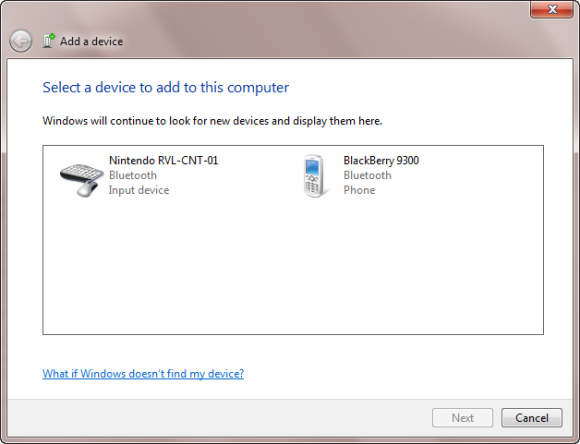
Gdy będziesz gotowy, zacznij Start> Panel sterowania> Dodaj urządzenie a następnie przytrzymaj przyciski 1 i 2 na Wiimote. Windows powinien wykryć urządzenie (as Nintendo RVL-CNT-01) i dodaj go, zanim poprosisz o wybranie opcji parowania - nie musisz wybierać hasła, aby sparować ten typ urządzenia, więc pomiń to.
Aby sprawdzić, czy Wiimote został podłączony, otwórz Start> Panel sterowania> Wyświetl urządzenia i drukarki, a następnie poszukaj Nintendo RVL-CNT-01 wymienionego poniżej Urządzenia. Po udanym podłączeniu urządzenia możesz rozpocząć konfigurację!
Jeśli używasz BlueSoleil
Niektóre urządzenia Bluetooth wymagają sterowników i oprogramowania BlueSoleil, aby mogły być używane z innymi aplikacjami i usługami. Jeśli poprzednie kroki nie działają, spróbuj wykonać następujące czynności.
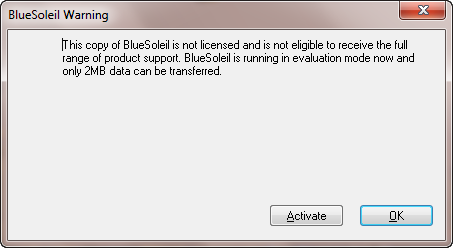
Idź do Witryna pomocy technicznej BlueSoleil, pobierz sterowniki i rozpakuj plik ZIP. Biegać Setup.exe i postępuj zgodnie z instrukcjami wyświetlanymi do momentu zakończenia procesu. Pamiętaj, że aby kontynuować, musisz ponownie uruchomić system Windows. BlueSoleil wymaga płatności w wysokości 19,99 euro, abyś mógł w pełni korzystać z oprogramowania, ale warunki oceny są wystarczające do wypróbowania go. Dodatkowo, jeśli oprogramowanie sterownika dostarczone z adapterem Bluetooth, nie musisz płacić tej opłaty ani pobierać niczego innego z ich witryny.
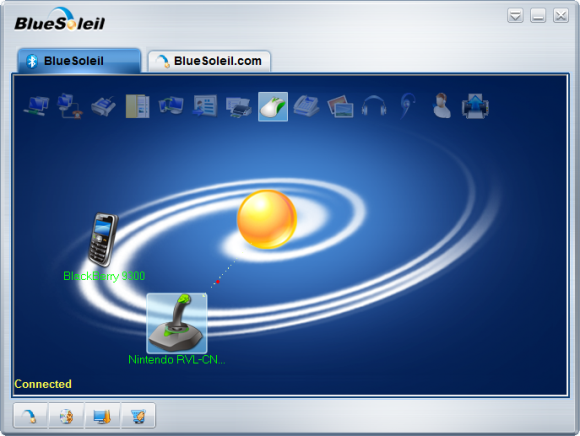
Po ponownym uruchomieniu systemu Windows uruchom oprogramowanie BlueSoleil, klikając dwukrotnie ikonę Bluetooth na pasku zadań systemu Windows. Następnie przytrzymaj przyciski 1 i 2 na Wiimote i kliknij dwukrotnie pomarańczową kulę w oknie BlueSoleil - twoje Nintendo Wiimote powinno być na liście, więc kliknij to prawym przyciskiem myszy i wybierz Wyszukaj usługi.
Jedna ikona - mysz - zostanie podświetlona w górnej części okna. Kliknij dwukrotnie to, a urządzenie pojawi się na liście jako Nintendo RVL-CNT-01 - połączenie zostało zakończone, jak wskazuje przerywana zielona linia między ikoną urządzenia a pomarańczową kulą!
Po zakończeniu tego etapu możesz teraz używać Wiimote z aplikacjami Windows.
Używanie WiiMote z komputerem
Aby korzystać z Wiimote w systemie Windows, musisz dodać odpowiednie oprogramowanie.
Prawdopodobnie nie masz żadnych aspiracji do korzystania z Wiimote do uruchamiania Microsoft Word, ale co powiesz na odrobinę gier?
Są tutaj dwa narzędzia, które mogą pomóc. Pierwszym z nich jest GlovePie [No Longer Available], darmowe narzędzie, które może działać jako interfejs nie tylko dla Wiimote, ale także dla kontrolerów Kinect i PS3, i wielu innych. To oprogramowanie ma wiele aplikacji, być może warte własnego dedykowanego postu.
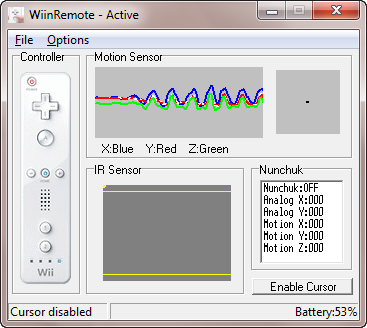
Drugi to Wiinremote [Usunięty uszkodzony adres URL], przeznaczony specjalnie dla Wiimote. Po pobraniu najnowszej wersji Wiinremote będziesz mógł skonfigurować Wiimote do działania jako sieć bezprzewodowa kontroler, nie tylko do gier, ale do ogólnego użytku w systemie Windows - może się to przydać podczas prezentacji PowerPoint, na przykład.
Podwójne kliknięcie Wiinremote.exe aby przejść dalej, zobaczysz podstawowe podsumowanie elementów sterujących i czujnika ruchu. Pamiętaj, że bez odbiornika podczerwieni nie będziesz w stanie dokładnie używać Wiimote jako urządzenia wskazującego, chociaż czujnik ruchu robi całkiem niezłą robotę.
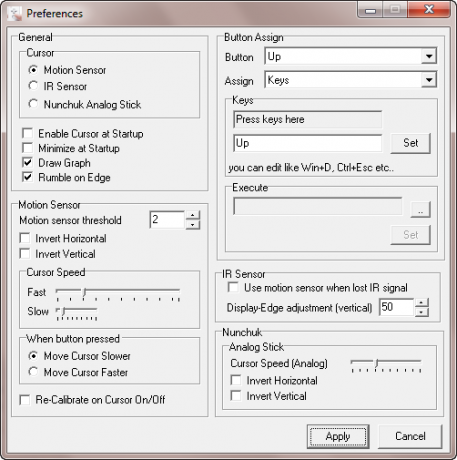
Przez Opcje> Preferencje możesz skonfigurować wszystkie opcje i mapowania przycisków niezbędne, aby Wiimote stał się jednopunktowym interfejsem użytkownika!
Wniosek
Nintendo Wii jest popularną konsolą domową od 2006 roku, a jej kontrolery i interfejs użytkownika zrewolucjonizowały domowe gry wideo. Z kolei zmiany te potwierdziły, w jaki sposób wykorzystujemy komputery, co doprowadziło do wszelkiego rodzaju innowacji bezprzewodowych i bezkontrolerowych.
Używanie Nintendo Wiimote jako nowego urządzenia interfejsu użytkownika dla systemu Windows jest zaskakująco łatwe i może mieć wiele zastosowań od zwykłego granie w bardziej imponujące aplikacje, takie jak prowadzenie prezentacji PowerPoint lub używanie jej jako pilota w domu Windows teatr.
Czy próbowałeś używać Wiimote w systemie Windows? Wolisz go do gier, prezentacji czy jako pilot kina domowego? Daj nam znać w komentarzach poniżej!
Źródło zdjęcia: Alphathon
Christian Cawley jest zastępcą redaktora ds. Bezpieczeństwa, Linux, DIY, programowania i technologii. Jest także producentem The Really Useful Podcast i ma duże doświadczenie w obsłudze komputerów stacjonarnych i oprogramowania. Współtwórca magazynu Linux Format, Christian majsterkowicz Raspberry Pi, miłośnik Lego i miłośnik gier retro.

